組み込みのバックアップ アプリケーションについて聞いたことがある方もいるかもしれません。MacOSと呼ばれる、タイムマシン。 Mac ユーザーは、これが完璧なバックアップ ソリューションであると信じたいと考えています。この意見は楽観的すぎるかもしれませんが、一片の真実が含まれています。 Time Machine は非常に優れたバックアップ戦略を提供します。
その仕組みは次のとおりです。各バックアップ コピーは、バックアップ日付と一致する名前のフォルダーとして外部ドライブまたはネットワーク ドライブに作成されます。各フォルダーには、バックアップ コピーの作成時のデータのスナップショットが含まれており、ファイル構造は完全に保存されます。デフォルトでは、Time Machine は過去 24 時間については時間ごとのバックアップ、先月については日ごとのバックアップ、残りについては週ごとのバックアップを保持します。たとえば、午前中にプレゼンテーションに加えた不要な変更を簡単にキャンセルしたり、1 週間前のプロジェクト バージョンを開いたりすることができます。
そのためには、アーカイブを使用したり、特別なアプリケーションを起動したりするなどの複雑な操作を行う必要はありません。ファイル マネージャーを使用して、必要な日付のバックアップ コピーが含まれるフォルダーを見つけるだけです。まだまだ続きます。
ディスク領域を効率的に使用するために、次の方法が使用されます。バックアップ コピーは、前回のバックアップ後に変更されたファイルに対してのみ作成されます。変更されていないファイルについては、ハード リンクが作成されます。これにより、異なるフォルダーから同じファイルを参照できるようになり、占有するディスク領域が非常に少なくなります。その結果、Time Machine のバックアップは使いやすく、ディスク領域を節約できます。
@MAX SyncUp レビュー
奇妙なことに、Windows 8 で同様のバックアップ戦略を使用するのは常に困難でした。しかし、最近リリースされた新しいバージョンのおかげで、あなたもそれを手に入れることができるようになりました。@MAX シンクアップ。とりわけ、この優れたアプリケーションは Time Machine のようなバックアップを作成できます。
@MAX 同期アップは無料のバックアップソフトウェアこれにより、Windows で Time Machine のようなバックアップを作成したり、インターネット経由でコンピュータを同期したり、ファイルやフォルダを同期したり、Google ドライブにデータをバックアップしたりすることができます。
Windows で Time Machine のようなバックアップを作成する
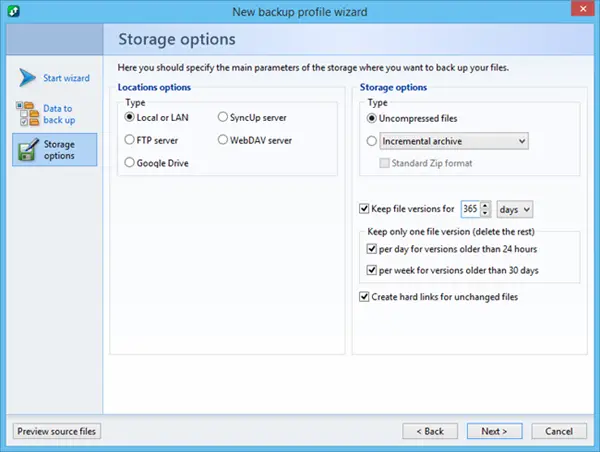
設定は簡単です。@MAX SyncUp をインストールした後、新しいプロファイル ウィザードを起動し、バックアップするデータが含まれるフォルダーを選択し、ストレージの種類を非圧縮ファイルとして指定し、バックアップのストレージの深さを指定し、作成するパスを指定します。バックアップコピーなど。このタイプのバックアップの詳細な手順 (ビデオを含む) は、アプリケーションの Web サイトで見つけることができます。
Time Machine とは異なり、@MAX SyncUp では現在、ディスク領域が不足した場合に古いバックアップ コピーを自動的に削除するように設定できないことに注意してください。バックアップ コピーを保持する期間を明示的に指定する必要があります。 (ディスク容量が不足すると、エラー メッセージが表示されます。)一方で、これは制限です。一方、これが必要なストレージの深さを確保する唯一の方法です。
インターネット経由でコンピュータを同期する
あなたもほとんどのコンピュータ ユーザーと同じように、ある PC 上で変更したファイルが、別の場所にある他のマシンでも確実に更新されるようにする必要がある場合があります。ホーム オフィスのデスクトップと旅行時に持ち歩くラップトップに同じファイルがあることを確認したり、誰かがプレゼンテーションに変更を加えた後に全員を更新して、チームの全員が 1 つのページにアクセスできるようにしたりする必要がある場合があります。複数のシステムで一部のファイルを共有する必要がある場合がよくあります。
同じネットワーク上のコンピュータを同期するユーティリティは数多くあります。ただし、コンピューターが遠距離にある場合、専門家を含むほとんどのユーザーは Dropbox や Google Drive などのクラウド ストレージ サービスを使用します。クラウド サービスでは、データ センターのコンピューターにデータが保存されます。クラウド サービスは、世界中のデータ センターにデータの複数のコピーを保持するため、信頼性が高くなります。ただし、データを「クラウド」に保管することには、いくつかの大きな問題があります。
- クラウド サービス プロバイダーはコンピューターの料金を支払う必要があるため、数ギガバイトを超えるデータを保存する場合はクラウド サービス プロバイダーに料金を支払う必要があります。
- データにはサービス プロバイダーのネットワーク経由でしかアクセスできず、最大手のプロバイダーでも需要が高くなると速度が低下することがあります。
- 他人の多くの情報にアクセスしたい人にとって、大規模なデータセンターは魅力的なターゲットです。
@MAX SyncUp を使用すると、これらすべての問題を回避できます。@MAX SyncUp は、コンピュータを相互に直接同期できる強力な同期およびバックアップ ユーティリティです。コンピュータを相互に直接同期すると、クラウド サービスの仲介者が不要になります。データは送信した場所にのみ送信されます。あなたのデータを他の人が保存しないため、他の人がデータを安全に保管しているかどうかを心配する必要はなく、料金やストレージの制限に対処する必要もありません。
@Max SyncUp の使用は簡単で、セットアップにコンピュータやネットワークに関する専門知識は必要ありません。
- まず、同期するすべてのコンピューターに @MAX SyncUp をインストールします。
- 次に、サーバーとなるコンピューターを選択します。他のコンピューターが同期する必要がある場合は常にサーバーが稼働しており、パブリック IP アドレスまたは動的 IP アドレスが必要です。ほとんどすべての家庭用 PC と多くのオフィス PC がこれらの要件を満たします。ウィザードがプロセスの各ステップをガイドします。
- 3 番目に、他のコンピューターを @Max SyncUp サーバーのクライアントとして設定します。別のウィザードを使用すると、同期するフォルダーを選択し、同期スケジュールと設定を指定し、プロファイルをカスタマイズできます。
最も一般的な設定は、ファイルが変更された場合にのみファイルを同期します。これにより、世界中のコンピューター上のファイルを数分で更新できます。また、ネットワークとコンピュータの負荷を軽減しながら、変更が必要な場合にのみファイルを同期することでリソースを節約します。
@Max SyncUp には、変更されたファイルの部分を識別し、ファイルの一部のみを転送する独自のアルゴリズムもあります。
つまり、巨大なスプレッドシートやプレゼンテーションにいくつかの小さな変更を加えた場合、同期する必要があるのはファイルのそれらのセクションだけです。これにより、わずかな変更を加えるだけで大きなファイルを同期するのにかかる時間が大幅に短縮されます。このアルゴリズムはすでに使用されていますRSync、UNIX システム用のコンソール アプリですが、@MAX SyncUp では、更新された使いやすいグラフィカル インターフェイスで改良されました。
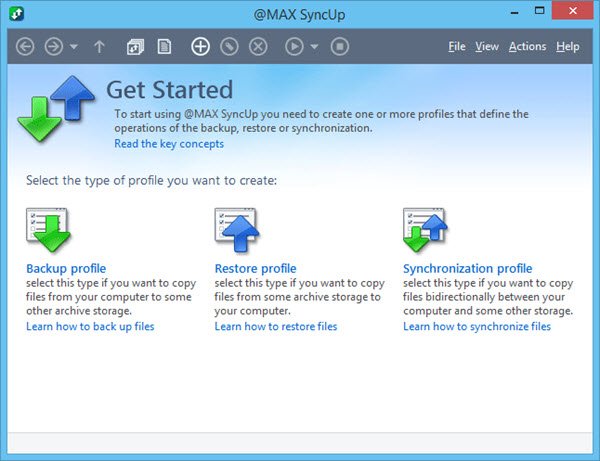
@MAX SyncUp は、転送データも暗号化して圧縮します。 AES 暗号化は、サーバーとクライアント間の転送にかかる数秒間のデータを保護します。
圧縮により、転送されるデータ量が減り、同期プロセスがさらに高速になります。 @MAX SyncUp は、さまざまな場所にある多くのコンピューター上でデータを最新の状態に保つための最良の方法ですが、それ以上の効果があります。
@MAX SyncUp は、すべての標準機能に加えて、以下のいくつかの機能を備えた完全に機能するバックアップ ユーティリティです。
- FTP、SFTP、または WebDAV サーバーでのバックアップをサポートします。
- Googleドライブをサポートします。
- 完全アーカイブと増分アーカイブを作成します。
- データ圧縮と暗号化をサポートします。
- ファイルとフォルダーのアクセス許可を保持します。
- Windows サービスとして実行されます。
- シャドウ コピー サービスをサポートします。
- 単一のファイルまたはシステム全体を復元します。
- システムリソースの効率的な使用。
- 便利なユーザーインターフェース。
これらは、@Max SyncUp で得られる機能の一部にすぎません。プログラムは個人的な非営利使用の場合は無料。無料版には制限がありますが、プロファイルごとに 1 つのバックアップまたは同期プロファイルには無制限の数のファイルを含めることができるため、ほとんどの通常ユーザーにはこれで十分です。その他の機能はすべて無料版でご利用いただけます。
ダウンロードして、このバックアップ ソフトウェアに関する詳細情報を入手できます。ホームページ。






